Реклама
Карты Google абсолютно незаменимы. Нужно ли вам Участок 500-мильной поездки по пересеченной местности Смартфон против Sat Nav: стоит ли покупать выделенное устройство GPS?Есть ли еще хорошая причина для покупки специального автомобильного спутникового навигатора или портативного GPS для использования вне помещений? Прочитайте больше или просто найдите ближайшую кофейню, это приложение, которое вы будете использовать для этого.
Но это настолько мощное приложение, что оно содержит множество функций, о которых многие из нас, возможно, даже никогда не слышали, а тем более использовали. Итак, давайте взглянем на 10 функций в Картах Google для Android, о которых вы, возможно, не знаете, но должны начать использовать сегодня.
1. Измерьте расстояния вручную
Функции навигации в Картах Google отлично подходят для перемещения из пункта А в пункт Б. Но иногда вам не нужен полный маршрут. Все, что вы хотите сделать, это получить приблизительную оценку того, как далеко он находится от одного места до другого, или, возможно, измерить быстрый пятимильный пробег вокруг вашего района. В Google Maps есть инструмент для этого, который называется
Измерьте расстояние.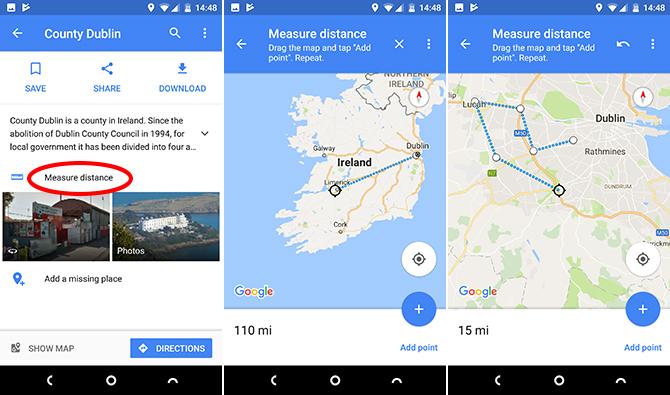
- Коснитесь любой точки на карте, и в этом месте появится красная булавка с названием выбранного вами места.
- Нажмите на имя, затем выберите Измерьте расстояние.
- Вы увидите пунктирную линию с перекрестием в конце. При перетаскивании карты расстояние между перекрестием и исходной булавкой отображается в нижней части экрана.
- Это дает вам быстрое измерение «по прямой линии». Для более точного чтения нажмите + значок в правом нижнем углу экрана, чтобы добавить несколько точек на вашем пути.
- нажмите Отменить стрелка или Меню> Очистить чтобы удалить очки, которые вы добавили.
К сожалению, вы не можете сохранить измеренное расстояние как пользовательскую карту.
2. Помните, где вы припарковались
Иногда вспомнить, где вы припарковали свой автомобиль, может быть такой же сложной задачей, как найти парковочное место Карты Google теперь помогают найти парковочное местоКарты Google представляют новые инструменты, которые помогут вам припарковать свой автомобиль. И одним махом Google Maps ослабил беспокойство водителей повсюду. Прочитайте больше в первую очередь. В Google Maps есть простой инструмент для управления этим.
После того, как вы припарковались, откройте приложение, и синяя точка покажет ваше текущее положение. Нажмите на точку, затем выберите Сохранить вашу парковку из вариантов.
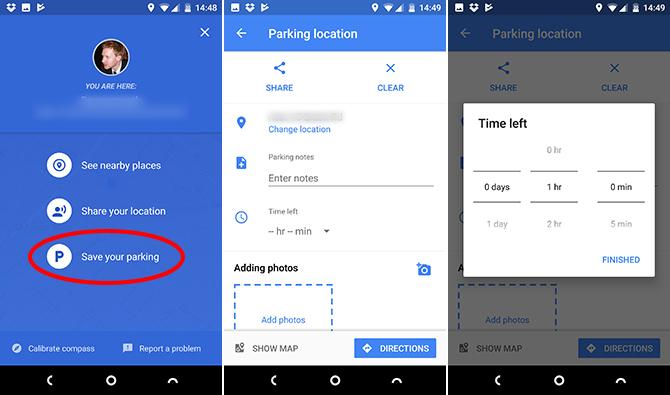
Вот и все, ваша позиция теперь сохранена. Нажмите на Место для парковки добавить немного больше информации. Вы можете ввести любые соответствующие заметки о месте, а также ввести количество времени, которое вы оставили в пространстве. Вы получите уведомление, когда он закончится.
Когда вы будете готовы вернуться к своей машине, просто откройте приложение и нажмите Направления внизу экрана.
3. Проверьте, если ваш поезд вовремя
Карты Google имеют фантастическую интеграцию с тоннами услуг общественного транспорта в странах по всему миру.
Нажмите на значок автобусной остановки, железнодорожного вокзала или станции метро на карте, и вы увидите всю информацию о расписании для этого места. Это избавляет вас от необходимости устанавливать отдельные приложения для каждой компании общественного транспорта, которую вы регулярно используете.
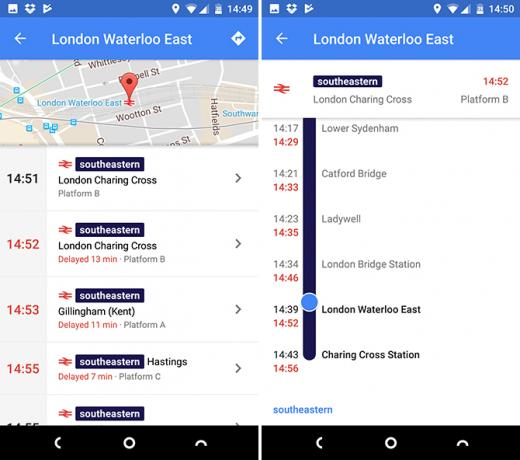
Еще лучше, нажмите на один из запланированных маршрутов, чтобы увидеть все остановки на линии, живую информацию, показывающую, где автобус или поезд в настоящее время, и вовремя или нет.
4. Забронировать номер в отеле
Когда вы находитесь в дороге и вам нужно найти номер в отеле Как сэкономить на каждом бронируемом отелеОтели могут быть очень дорогими, но вы можете сэкономить много денег, если знаете, как это сделать. Следуйте этим советам, чтобы убедиться, что вы получите лучшее предложение, когда вы путешествуете. Прочитайте больше в короткие сроки вы можете использовать Карты Google в качестве отправной точки для поиска.
Нажмите на карту, и вы увидите значки всех близлежащих отелей на экране. Нажмите на один из них, затем нажмите на имя в нижней части экрана, чтобы увидеть дополнительную информацию. Среди вариантов здесь есть Проверить наличие свободных мест панель, которая позволяет вам вводить даты и видеть соответствующие цены на эти даты на различных сайтах отелей. Нажмите, чтобы забронировать номер на одном из этих сайтов.
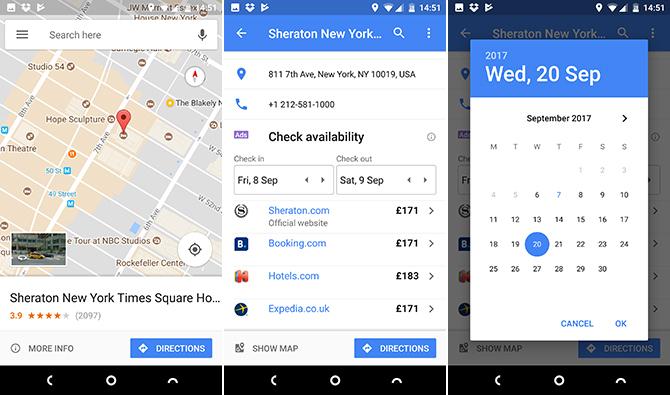
Эта функция на самом деле является рекламой и помечена как таковая. Но это отличный пример того, как реклама в приложениях может быть полезной и ненавязчивой, если она хорошо реализована.
5. Получите больше информации о чем угодно
Информация Экран для каждого места хорош не только для транспорта и отелей.
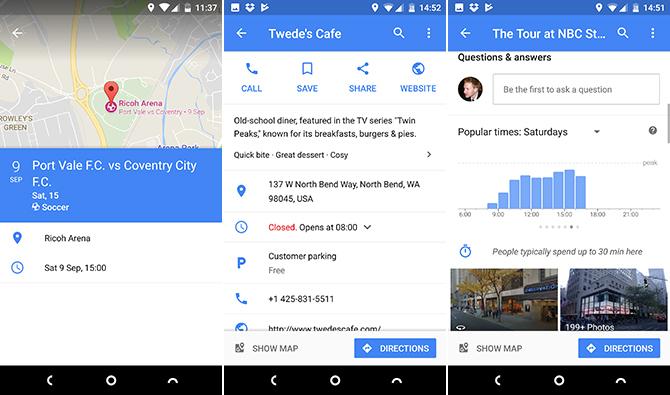
Наряду с такими важными элементами, как номер телефона, адрес и информация о доступности, детали часто адаптируются к цели данного места. Таким образом, спортивный стадион может дать вам подробную информацию о следующей игре, которая будет проводиться там, ресторан будет иметь указатели на меню или службу бронирования столиков, и туристическое местоположение Как Google может помочь вам спланировать идеальный летний отпускКаникулы сложны для планирования. Билеты на самолет, бронирование гостиниц, расписание туров и бюджеты могут быть ошеломляющими. Эти инструменты, советы и рекомендации Google упрощают планирование вашей следующей поездки. Прочитайте больше покажет вам, как долго люди проводят там и когда лучше всего избегать толпы.
6. Подключитесь к своему календарю или Gmail
Карты Google могут соединяться с вашими приложениями Календаря Google и Gmail, а также вносить информацию о местоположении в картографическое приложение.
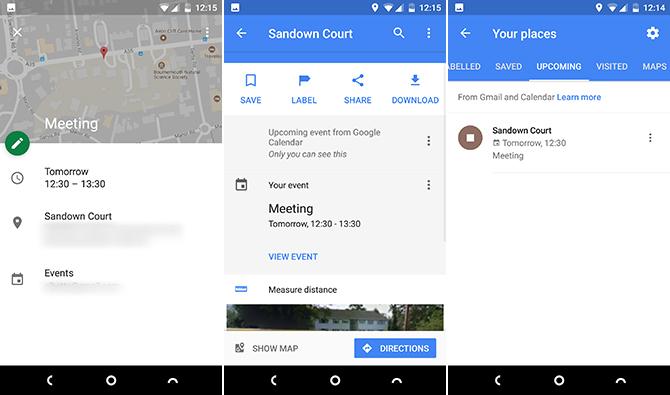
Эти данные включают встречи, полеты и другие запланированные мероприятия. Они отображаются в Картах Google при поиске таких вещей, как «мои рейсы» или как часть экрана дополнительной информации для определенного местоположения. Вы также можете увидеть все это сгруппированы в Ваши места> Предстоящие.
7. Поделитесь своим прогрессом поездки
Поделиться своим местоположением Как отслеживать своих друзей с помощью Google MapsТеперь вы можете поделиться своим местоположением в реальном времени с помощью Google Maps. Это также означает, что вы можете отслеживать своих друзей с помощью Google Maps. Прочитайте больше была опция в Картах Google некоторое время. Просто выберите Разделение местоположения на боковой панели, затем выберите, с кем вы хотите поделиться и как долго.
Функция была расширена, чтобы включить Прогресс поездки. Это позволяет вам поделиться своей позицией с выбранными людьми, пока вы перемещаетесь по маршруту. Они могут видеть, как далеко вы находитесь в своем путешествии и когда вы прибудете.
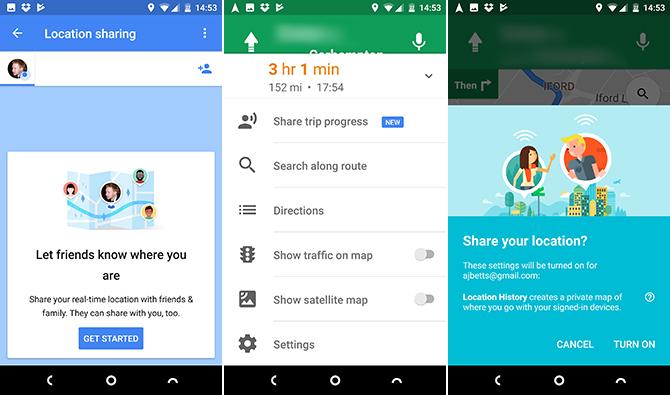
Вам никогда не придется отправлять еще одно "Почти там!" Снова текст После того как приложение проложит маршрут, нажмите на стрелку внизу экрана и выберите Поделиться прогрессом поездкии выберите человека, с которым вы хотите поделиться. Совместное использование остается активным, пока вы не прибудете в пункт назначения.
8. Стать местным гидом
Большая часть дополнительной информации, которая делает Google Карты такими полезными, поступает от большого сообщества пользователей. Вы можете присоединиться, став Местный гид. В мире их более 30 миллионов, и они зарабатывают очки и вознаграждения за свои усилия. Награды включают три месяца Google Play Music 7 интересных вещей, которые вы можете сделать с помощью Google Play MusicВ этой статье мы познакомим вас с некоторыми интересными вещами, которые вы можете делать с Google Play Music, о которых как новички, так и ветераны могут не знать, но должны ими воспользоваться. Прочитайте больше или дешевый прокат фильмов.
Все, что вам нужно сделать, это выбрать Мой вклад с боковой панели, затем нажмите Начать когда предложено присоединиться к Local Guides.
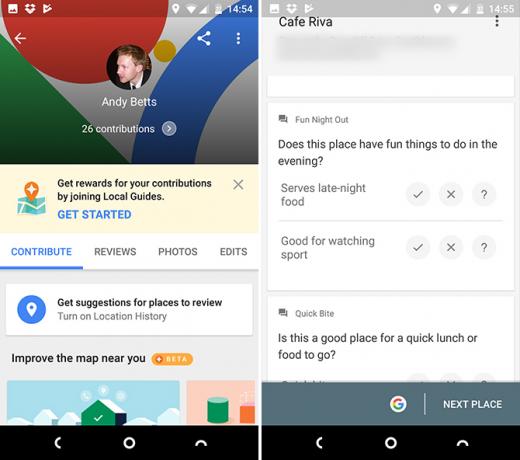
Вы можете вносить свой вклад различными способами: оставлять отзывы и оценки, делиться фотографиями мест, отвечать на запросы других пользователей. вопросы о вашем районе и ответы на простые вопросы о местоположении (например, «Является ли этот ресторан ребенком дружелюбный?"). Каждый вклад приносит разное количество очков.
9. Посмотреть здания в 3D
В зависимости от того, где вы находитесь в мире - включая США и США - вы можете просматривать карты в 3D.
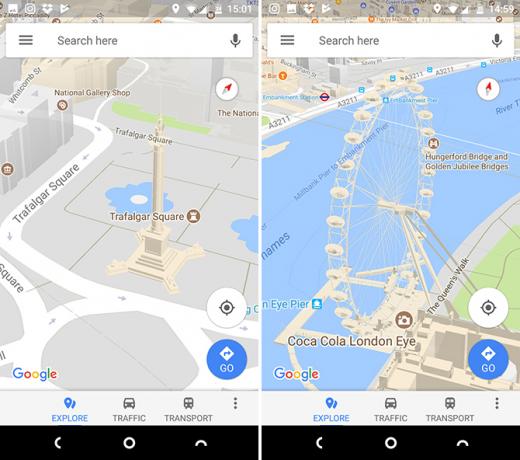
Сначала наклоните карту в 45-градусный изометрический вид, проведя двумя пальцами вверх по экрану. Теперь увеличивайте масштаб и продолжайте увеличивать масштаб до тех пор, пока здания не в конечном итоге вылетят из-под земли. Когда вы сталкиваетесь с многоэтажными зданиями, вы даже можете выбрать, какой этаж вы хотите увидеть.
10. Откалибруйте компас
Наконец, если вы обнаружите, что точность приложения «Карты» падает, вы можете сбросить его, откалибровав компас своего телефона.
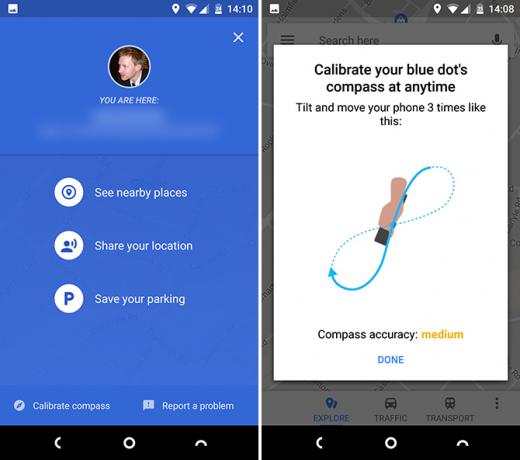
Нажмите синюю точку на карте, которая показывает ваше текущее положение. На открывшемся экране параметров выберите Откалибровать компас внизу. Теперь следуйте экранной графике - вам нужно повернуть и повернуть телефон в форме восьмерки три раза. Когда вы это сделаете, вы получите подтверждение, а также сообщение с указанием вашего нового уровня точности компаса.
Ваши любимые функции?
Если вы используете только Карты Google в качестве основного навигационного приложения, вы действительно пропускаете 17 хитростей Google Maps для Android, которые изменят вашу навигациюЭтот мега-гид советов для Карт Google для Android поможет вам ориентироваться во время вождения более эффективно, чем когда-либо. Прочитайте больше . В приложении гораздо больше, чем просто добраться из А в В и обратно. Вы можете использовать его для вождения или ходьбы, для дальних поездок или коротких поездок в город. А поскольку регулярно добавляются новые функции, все лучше и лучше.
Какие ваши любимые функции в Картах Google? Какие из них вы используете чаще всего, и что бы вы хотели добавить в будущем? Присоединяйтесь к нам в комментариях, чтобы поделиться своими мыслями.
Энди - бывший печатный журналист и редактор журнала, который писал о технологиях в течение 15 лет. В то время он участвовал в бесчисленных публикациях и производил работы по копирайтингу для крупных технологических компаний. Он также предоставил экспертные комментарии для средств массовой информации и проводил панели на отраслевых мероприятиях


